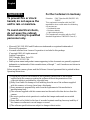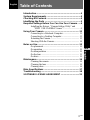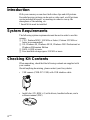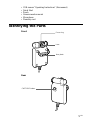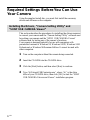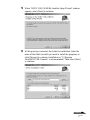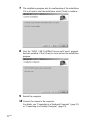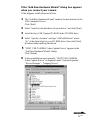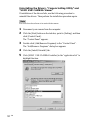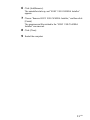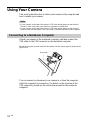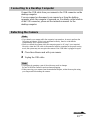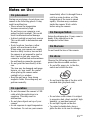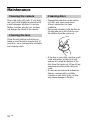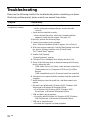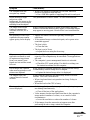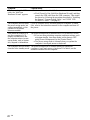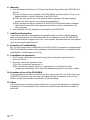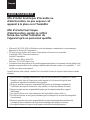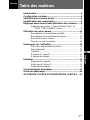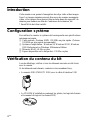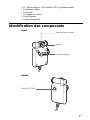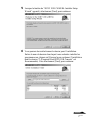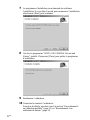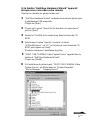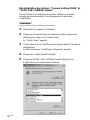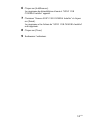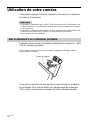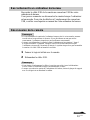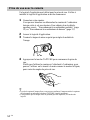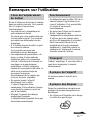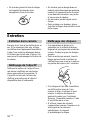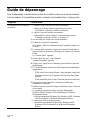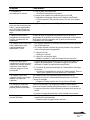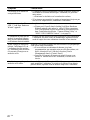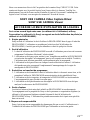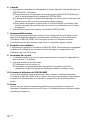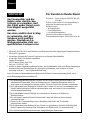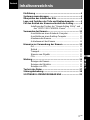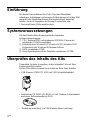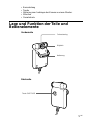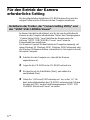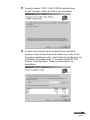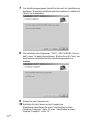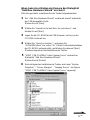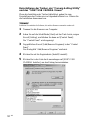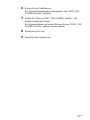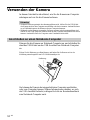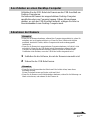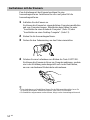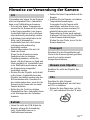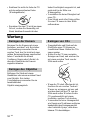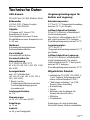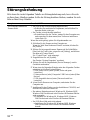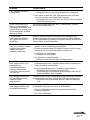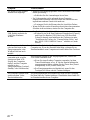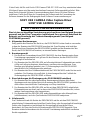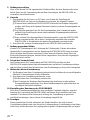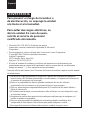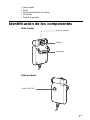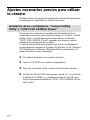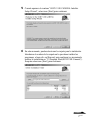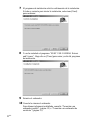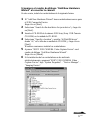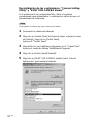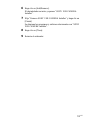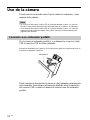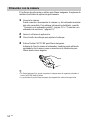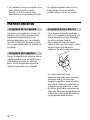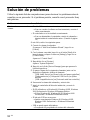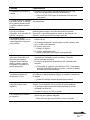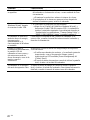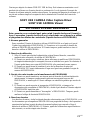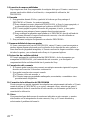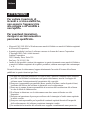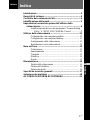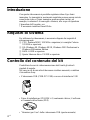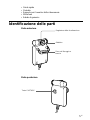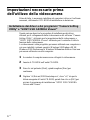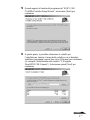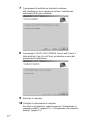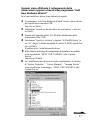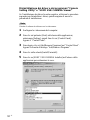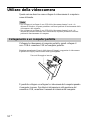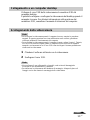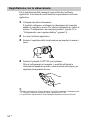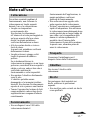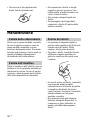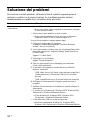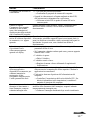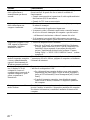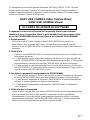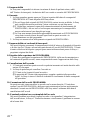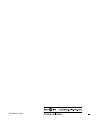3-065-554-13(1)
2000 by Sony Corporation
Operating Instructions
Mode d’emploi
Bedienung sanleitung
Guía de instrucciones
Istruzioni per l’uso
CMR-PC1 USB
USB Camera
FR
DE
GB
ES
IT
Seite laden ...
Seite laden ...
Seite laden ...
Seite laden ...
Seite laden ...
Seite laden ...
Seite laden ...
Seite laden ...
Seite laden ...
Seite laden ...
Seite laden ...
Seite laden ...
Seite laden ...
Seite laden ...
Seite laden ...
Seite laden ...
Seite laden ...
Seite laden ...
Seite laden ...
Seite laden ...
Seite laden ...
Seite laden ...
Seite laden ...
Seite laden ...
Seite laden ...
Seite laden ...
Seite laden ...
Seite laden ...
Seite laden ...
Seite laden ...
Seite laden ...
Seite laden ...
Seite laden ...
Seite laden ...
Seite laden ...
Seite laden ...
Seite laden ...
Seite laden ...
Seite laden ...
Seite laden ...
Seite laden ...
Seite laden ...
Seite laden ...
Seite laden ...

Deutsch
VORSICHT
Um Feuergefahr und die
Gefahr eines elektrischen
Schlags zu vermeiden, darf
das Gerät weder Regen noch
Feuchtigkeit ausgesetzt
werden.
Um einen elektrischen Schlag
zu vermeiden, darf das
Gehäuse nicht geöffnet
werden. Überlassen Sie
Wartungsarbeiten stets nur
qualifiziertem Fachpersonal.
• Microsoft, MS, MS-DOS und Windows sind Warenzeichen oder eingetragene Warenzeichen der
Microsoft Corporation.
• Lizenzierte Software der Luxxon Corporation ist in diesem Paket enthalten.
(Copyright 1999) Alle Rechte vorbehalten.
Luxxon Corporation
2055 Gateway Place, Suite 350
San Jose, CA 95110, USA
• Andere in dieser Anleitung erwähnten System- und Produktnamen sind in der Regel eingetragene
Warenzeichen oder Warenzeichen der jeweiligen Unternehmen, auch wenn sie in dieser
Anleitung nicht mit ™ und ® gekennzeichnet sind.
Lesen Sie bitte vor Inbetriebnahme der Kamera die Software-Lizenzvereinbarung durch, die in
dieser Bedienungsanleitung enthalten ist.
❑ Die Bedienungsanleitung und die Software, die mit dieser Kamera geliefert werden, sind
urheberrechtlich geschützt. Ohne die Zustimmung des Urheberrechtsinhabers dürfen sie
weder ganz noch auszugsweise kopiert werden. Auch ein Verleih der Software ist untersagt.
❑ Sony übernimmt keine Haftung für Schäden oder Verluste, die auf die Verwendung der mit
dieser Kamera gelieferten Software zurückzuführen sind, und ist auch Dritten gegenüber
nicht schadenersatzpflichtig.
❑ Sony übernimmt keinerlei Haftung mit Ausnahme des Ersatzes von Medien bei
Herstellerfehlern.
❑ Die mit dieser Kamera gelieferte Software darf einzig und allein mit dieser Kamera
verwendet werden.
❑ Testen Sie das Gerät unbedingt, um zu überprüfen, daß Bilder und Ton korrekt
aufgezeichnet werden.
❑ Sony übernimmt keine Haftung für den Verlust von Aufnahmen, der durch Fehlfunktionen
dieser Kamera oder Software beim Aufnehmen von Bildern oder Ton verursacht wird.
❑ Die Softwarespezifikationen unterliegen unangekündigten Änderungen.
Für Kunden In Deutschland
Richtlinie: EMV-Richtlinie 89/336/EWG.92/
31/EWG
Dieses Gerät entspricht bei Verwendung in
folgenden Umgebungen den EMV-
Bestimmungen:
• Wohngegenden
• Gewerbegebieten
• Leichtindustriegebieten
(Dieses Gerät entspricht den EMV-
Standardbestimmungen EN55022 Klasse B.)

3
DE
DE
Deutsch
Deutsch
Inhaltsverzeichnis
Einführung ...........................................................................4
Systemvoraussetzungen ....................................................4
Überprüfen des Inhalts des Kits ........................................4
Lage und Funktion der Teile und Bedienelemente ..........5
Für den Betrieb der Kamera erforderliche Setting ...........6
Installieren der Treiber, der “Camera Setting Utility” und
des “SONY USB CAMERA Viewer” ......................... 6
Verwenden der Kamera.....................................................12
Anschließen an einen Notebook-Computer..................... 12
Anschließen an einen Desktop-Computer ....................... 13
Abnehmen der Kamera .................................................... 13
Aufnehmen mit der Kamera ............................................ 14
Hinweise zur Verwendung der Kamera ...........................15
Ort .................................................................................... 15
Betrieb ............................................................................. 15
Transport.......................................................................... 15
Hinweis zum Objektiv ..................................................... 15
CDs .................................................................................. 15
Wartung ..............................................................................16
Reinigen der Kamera ....................................................... 16
Reinigen des Objektivs .................................................... 16
Reinigen von CDs............................................................ 16
Technische Daten ..............................................................17
Störungsbehebung............................................................18
SOFTWARE-LIZENZVEREINBARUNG .............................21

4
DE
Einführung
Mit dieser Kamera können Sie Video-Clips und Standbilder
aufnehmen. Aufnahmen von bewegten Bildern können als Video-Mail
gesendet oder Standbilder können Sitzungsberichten* beigefügt
werden, um die Atmosphäre der Sitzung zu vermitteln, usw.
* Dazu muß Smart Write installiert sein.
Systemvoraussetzungen
Für den Einsatz dieser Kamera gelten die folgenden
Systemvoraussetzungen.
❑ CPU: Pentium MMX mit mindestens 200 MHz (Celeron mit
mindestens 533 MHz empfohlen)
❑ Betriebssystem: Windows 98, Windows 98 SE, Windows 2000
Professional oder Windows Millennium Edition
❑ RAM: mindestens 64 MB
❑ Freier Speicherplatz auf der Festplatte: mindestens 210 MB
Überprüfen des Inhalts des Kits
Überprüfen Sie beim Auspacken, ob die folgenden Teile mit Ihrer
Kamera geliefert wurden.
Sollten Teile fehlen, wenden Sie sich bitte an Ihren Sony-Händler.
• USB-Kamera (CMR-PC1 USB) mit USB-Schnittstellenkabel
• Installations-CD-ROM (CD-ROM × 1) mit Treibern, Softwarepaket
und einem Softwarehandbuch (PDF)
•“Bedienung sanleitung” zur USB-Kamera (diese Anleitung)

5
DE
Fokussierring
Objektiv
Halterung
Taste CAPTURE
• Kurzanleitung
• Tasche
• Halterung zum Anbringen der Kamera an einem Monitor
• Mikrofon
• Garantiekarte
Lage und Funktion der Teile und
Bedienelemente
Vorderseite
Rückseite

6
DE
Für den Betrieb der Kamera
erforderliche Setting
Mit der mitgelieferten Installations-CD-ROM müssen Sie zuerst die
nötigen Treiber und die Software auf dem Computer installieren.
Installieren der Treiber, der “Camera Setting Utility” und
des “SONY USB CAMERA Viewer”
In diesem Abschnitt wird erläutert, wie Sie die zum Anschließen der
Kamera an den Computer erforderlichen Treiber, das Dienstprogramm
“Camera Setting Utility” zum Einstellen der Kamera sowie die
Software “SONY USB CAMERA Viewer” zum Testen der
Kamerafunktionen installieren.
Die Kamera ist speziell für den Betrieb mit Computern ausgelegt, auf
denen Windows 98, Windows 98 SE, Windows 2000 Professional oder
die Windows Millennium Edition vorinstalliert ist. Sie eignet sich nicht
für andere Computer.
1 Schalten Sie den Computer ein, ohne daß die Kamera
angeschlossen ist.
2 Legen Sie die CD-ROM in das CD-ROM-Laufwerk ein.
3 Klicken Sie auf die Schaltfläche [Start], und wählen Sie
anschließend [Run].
4 Geben Sie “d:\Drivers\USBCam\setup.exe” ein, wobei “d:\” für
den Laufwerksbuchstaben des CD-ROM-Laufwerks steht. Klicken
Sie dann auf [OK], um das Installationsprogramm “SONY USB
CAMERA Drivers and Viewer” zu starten.

7
DE
Bitte wenden
5 Wenn das Fenster “SONY USB CAMERA Installer Setup
Wizard” erscheint, wählen Sie [Next], um fortzufahren.
6 An dieser Stelle können Sie den Ordner für die Installation
eingeben. Geben Sie den Namen des Ordners ein, in den Sie die
Programme installieren wollen, oder klicken Sie auf [Browse], um
fortzufahren (Installation unter “C:\Program Files\SONYUSB
Camera\” wird empfohlen). Wählen Sie dann [Next], um
fortzufahren.

8
DE
7 Das Installationsprogramm fordert Sie dazu auf, die Installation zu
bestätigen. Wenn die Installation gestartet werden soll, wählen Sie
[Next], um fortzufahren.
8 Die Installation des Programms “SONY USB CAMERA Drivers
and Viewer” ist damit abgeschlossen. Klicken Sie auf [Close], um
das Fenster zu schließen und das Installationsprogramm zu
beenden.
9 Starten Sie den Computer neu.
10
Schließen Sie die Kamera an den Computer an.
Einzelheiten dazu finden Sie unter “Anschließen an einen
Notebook-Computer” (Seite 12) oder “Anschließen an einen
Desktop-Computer” (Seite 13).

9
DE
Bitte wenden
Wenn beim Anschließen der Kamera das Dialogfeld
“Add New Hardware Wizard” erscheint
Falls dies geschieht, installieren Sie die Treiber folgendermaßen:
1 Der “Add New Hardware Wizard” sucht nach neuen Treibern für
das USB-kompatible Gerät.
Klicken Sie auf [Next].
2 Wählen Sie “Search for the best drive for your device”, und
klicken Sie auf [Next].
3 Legen Sie die CD-ROM für die USB-Kamera von Sony in das
CD-ROM-Laufwerk ein.
4 Wählen Sie “Specify a location”", und geben Sie
“d:\Win98\Drivers” ein, wobei “d:\” für den Laufwerksbuchstaben
des CD-ROM-Laufwerks steht, und klicken Sie dann auf [Next].
Windows beginnt mit der Installation der Treiber.
5 “SONY USB CAMERA Video Capture Device” erscheint im
Dialogfeld “Add New Hardware Wizard”.
Klicken Sie auf [Finish].
6 Nach erfolgreicher Installation der Treiber wird unter “System
Properties” - “Device Manager” - “Imaging Device” die Option
“SONY USB CAMERA Video Capture Device” angezeigt.

10
DE
Deinstallieren der Treiber, der “Camera Setting Utility”
und des “SONY USB CAMERA Viewer”
Wenn die Installation der Treiber fehlschlägt, gehen Sie zum
Deinstallieren der Treiber wie im folgenden erläutert vor. Führen Sie
die Installation dann erneut aus.
Hinweis
Schließen Sie zunächst die Software, die mit der Kamera verwendet werden soll.
1 Trennen Sie die Kamera vom Computer.
2 licken Sie auf die Schaltfläche [Start] auf der Task-Leiste, zeigen
Sie auf [Setting], und klicken Sie dann auf [Control Panel].
Die “Control Panel” wird angezeigt.
3 Doppelklicken Sie auf [Add/Remove Programs] in der “Control
Panel”.
Das Dialogfeld “Add/Remove Programs” erscheint.
4 Klicken Sie auf die Registerkarte [Install/Uninstall].
5 Klicken Sie in der Liste der Anwendungen auf [SONY USB
CAMERA Installer], um den Eintrag hervorzuheben.

11
DE
6 Klicken Sie auf [Add/Remove].
Das Deinstallationsprogramm wird gestartet, und “SONY USB
CAMERA Installer” erscheint.
7 Wählen Sie “Remove SONY USB CAMERA Installer”, und
klicken Sie dann auf [Finish].
Die Programmdateien und weitere Dateien, die zum “SONY USB
CAMERA Installer” gehören, werden entfernt.
8 Klicken Sie auf [Close].
9 Starten Sie den Computer neu.

12
DE
Verwenden der Kamera
In diesem Abschnitt wird erläutert, wie Sie die Kamera am Computer
anbringen und wie Sie die Kamera bedienen.
Hinweise
• Während Windows gestartet oder heruntergefahren wird, dürfen Sie das USB-Kabel
der Kamera nicht an den Computer anschließen oder davon trennen. Andernfalls kann
es zu Fehlfunktionen an der Kamera oder am Computer kommen.
• Während von der Kamera verwendete Software gestartet oder heruntergefahren wird,
dürfen Sie das USB-Kabel der Kamera nicht an den Computer anschließen oder davon
trennen. Andernfalls läuft der Computer unter Umständen nicht stabil.
Anschließen an einen Notebook-Computer
Bringen Sie die Kamera am Notebook-Computer an, und schließen Sie
dann das USB-Kabel an den USB-Anschluß am Notebook-Computer
an.
Ziehen Sie die Halterung von Hand heraus, und haken Sie die Kamera wie in der
Abbildung unten dargestellt am LCD-Bildschirmträger ein.
Sie können die Kamera bei eingeschaltetem Computer anschließen
oder vom Computer trennen. Nähere Informationen darüber, wo sich
der USB-Anschluß befindet, schlagen Sie bitte im Benutzerhandbuch
zum Notebook-Computer nach.
Halterung

13
DE
Bitte wenden
Anschließen an einen Desktop-Computer
Schließen Sie das USB-Kabel der Kamera an den USB-Anschluß am
Desktop-Computer an.
Sie können die Kamera bei eingeschaltetem Desktop-Computer
anschließen oder vom Computer trennen. Nähere Informationen
darüber, wo sich der USB-Anschluß befindet, schlagen Sie bitte im
Benutzerhandbuch zum Desktop-Computer nach.
Abnehmen der Kamera
Hinweise
• Wenn Sie die Kamera abnehmen, während der Computer eingeschaltet ist, gehen Sie
unbedingt wie im folgenden erläutert vor. Wenn Sie diese Schritte nicht korrekt
ausführen, besteht die Gefahr, daß der Computer nicht mehr ordnungsgemäß
funktioniert.
• Wenn Sie die Kamera bei ausgeschaltetem Computer abnehmen, ist Schritt 1 nicht
erforderlich. Wenn Sie das USB-Kabel jedoch herausziehen, während sich der
Computer im Energiesparmodus befindet, kann das System die Kamera unter
Umständen nicht erkennen, wenn das USB-Kabel wieder eingesteckt wird.
1 Schließen Sie die Software, die mit der Kamera verwendet wird.
2 Ziehen Sie das USB-Kabel heraus.
Hinweise
• Wenn Sie beim Herausziehen des Kabels am Kabel selbst ziehen, kann dieses
beschädigt werden.
Ziehen Sie deshalb immer am Stecker, nicht am Kabel.
• Wenn Sie die Kamera vom Bildschirmträger abnehmen, ziehen Sie die Halterung von
Hand weiter heraus, und nehmen Sie die Kamera ab.

14
DE
Aufnehmen mit der Kamera
Zum Aufnehmen mit der Kamera benötigen Sie eine
Anwendungssoftware. Installieren Sie zuvor auf jeden Fall die
Anwendungssoftware.
1 Schließen Sie die Kamera an.
Sie können die Kamera bei eingeschaltetem Computer anschließen
und vom Computer trennen. Einzelheiten dazu finden Sie unter
“Anschließen an einen Notebook-Computer” (Seite 12) oder
“Anschließen an einen Desktop-Computer” (Seite 13).
2 Starten Sie die Anwendungssoftware.
3 Drehen Sie den Fokussierring, um den Fokus einzustellen.
4 Drücken Sie zum Aufnehmen von Bildern die Taste CAPTURE.
Sie können die Kamera nicht nur am Computer anbringen, sondern
wie in der Abbildung unten dargestellt auch in der Hand halten,
um aus verschiedenen Blickwinkeln aufzunehmen.
z
• Beim Aufnehmen von Standbildern können Sie das Bild zuerst überprüfen, bevor Sie
es wirklich aufzeichnen. Drücken Sie dazu die Taste CAPTURE nur halb.
• Ob Standbilder aufgenommen werden können, hängt von der Anwendungssoftware ab.

15
DE
Hinweise zur Verwendung der Kamera
Ort
Verwenden oder lagern Sie die Kamera
nicht an folgenden Orten. Andernfalls
kann es zu Fehlfunktionen kommen.
• Orte mit sehr hohen Temperaturen.
Lassen Sie die Kamera nicht in einem
in der Sonne geparkten Auto liegen.
Andernfalls kann sie sich verformen
oder anderweitig beschädigt werden.
• In direktem Sonnenlicht oder in der
Nähe von Wärmequellen.
Andernfalls kann sich die Kamera
verformen oder anderweitig
beschädigt werden.
• Strände oder andere Orte mit viel
Sand oder Staub.
Wenn Sie die Kamera an einem
Sandstrand oder in staubiger
Umgebung benutzen, achten Sie
darauf, daß die Kamera vor Sand und
Staub geschützt ist. Andernfalls kann
es zu Fehlfunktionen kommen, oder
die Kamera kann irreparabel
beschädigt werden.
• Richten Sie das Objektiv nicht direkt
in die Sonne. Andernfalls kann das
Objektiv beschädigt werden oder das
Bild einbrennen usw. Beachten Sie
dies insbesondere dann, wenn Sie die
Kamera in der Sonne oder an einem
Fenster abstellen.
• Halten Sie das Gerät von starken
Magnetfeldern fern. Andernfalls kann
es zu Störungen bei der Aufnahme
kommen.
Betrieb
• Lösen Sie nicht das USB-Kabel der
Kamera, solange die Anwendung
läuft. Andernfalls kann es zu
Fehlfunktionen kommen.
• Stellen Sie keine Gegenstände auf die
Kamera.
• Schützen Sie die Kamera vor starken
Temperaturschwankungen.
Verwenden Sie die Kamera nicht
unmittelbar, nachdem Sie sie von
einem kalten an einen warmen Ort
gebracht haben oder wenn die
Temperatur im Raum rasch ansteigt.
In diesem Fall kann sich Feuchtigkeit
in der Kamera niederschlagen.
Warten Sie eine Weile, bevor Sie die
Kamera benutzen.
Transport
Bewahren Sie den Originalkarton auf.
Darin ist die Kamera optimal geschützt,
wenn Sie sie später einmal
transportieren müssen.
Hinweis zum Objektiv
Berühren Sie nicht das Objektiv der
Kamera.
CDs
Beachten Sie bitte folgende
Sicherheitsmaßnahmen, um die Daten
auf CDs zu schützen.
• Kleben Sie kein Papier usw. auf die
CD, und zerkratzen Sie die CD nicht.

16
DE
• Berühren Sie nicht die Seite der CD
mit den aufgezeichneten Daten
(Wiedergabeseite).
• Bewahren Sie eine CD nicht an einem
Ort auf, an dem Sie übermäßig viel
Staub, direktem Sonnenlicht oder
Wartung
Reinigen der Kamera
Reinigen Sie die Kamera mit einem
trockenen, weichen Tuch. Bei starker
Verschmutzung verwenden Sie ein
weiches Tuch, das Sie leicht mit einer
milden Reinigungslösung angefeuchtet
haben. Verwenden Sie keinen
Verdünner, Benzin oder Alkohol, da
diese die Oberfläche der Kamera
angreifen könnten.
Reinigen des Objektivs
Entfernen Sie Staub mit einem
Staubbläser oder einem weichen Pinsel
vom Objektiv. Bei starker
Verschmutzung verwenden Sie ein
handelsübliches
Objektivreinigungstuch.
Reinigen von CDs
• Fingerabdrücke und Staub auf der
Oberfläche einer CD können zu
Lesefehlern führen. Halten Sie CDs
immer sauber.
• Halten Sie die CD zum normalen
Reinigen am Rand, und wischen Sie
mit einem weichen Tuch von der
Mitte nach außen.
• Wenn die CD stark verschmutzt ist,
feuchten Sie ein weiches Tuch mit
Wasser an, wringen es gut aus, und
wischen damit auf der CD von der
Mitte nach außen. Wischen Sie die
CD gegebenenfalls mit einem
trockenen, weichen Tuch trocken.
• Verwenden Sie keine Lösungsmittel
wie Benzin und Verdünner und keine
handelsüblichen Reinigungsmittel
oder Antistatik-Sprays, denn diese
können CDs beschädigen.
hoher Feuchtigkeit ausgesetzt ist, und
auch nicht in der Nähe von
Wärmequellen.
• Verschütten Sie keine Flüssigkeit auf
einer CD.
• Zum Schutz wertvoller Daten sollten
Sie eine CD immer in ihrer Hülle
aufbewahren.

17
DE
USB-Kamera
350.000 Pixel (310.000 effektive Pixel)
Bildwandler
1/6-Zoll-CCD (Charge Coupled
Device), 350.000 Pixel
Objektiv
2 Gruppen mit 2 Linsen, F2,8
Brennweite f=2,8 mm
Dies entspräche bei einer 35-mm-
Kleinbildkamera einer Brennweite von
f = 40 mm.
Weißwert
Automatisch/Innenaufnahmen/
Außenaufnahmen/Halten
Verschlußzeit
Automatisch/Fest/Halten
Formate/Größen für
Videoerfassung
YUY2/RGB 24 Bit/UYVY
40 × 30, 80 × 60, 160 × 120, 320 × 240,
640 × 480
Anzeigebildrate
max. 30 Vollbilder/Sek.*
(40 × 30, 80 × 60, 160 × 120, 320 ×
240, 640 × 480)
*Hängt von den
Computerspezifikationen und den
Verwendungsbedingungen der
Anwendung ab.
Leistungsaufnahme
ca. 1 W
Abmessungen
ca. 36 × 67 × 25 mm (B/H/T)
Kabellänge
ca. 70 cm
Gewicht
ca. 45 g (nur Hauptgerät)
Umgebungsbedingungen für
Betrieb und Lagerung
Betriebstemperatur:
5 °C bis 35 °C (Temperaturschwankung
maximal 10 °C pro Stunde)
Luftfeuchtigkeit bei Betrieb:
20 bis 80 % relative Luftfeuchtigkeit
(nicht kondensierend)
Die relative Luftfeuchtigkeit bei 35 °C
darf jedoch maximal 65 % betragen
(Feuchtkugeltemperatur maximal 29 °C)
Lagertemperatur:
-20 °C bis 60 °C
(Temperaturschwankung maximal 10 °C
pro Stunde)
Luftfeuchtigkeit bei Lagerung:
10 bis 90 % relative Luftfeuchtigkeit
(nicht kondensierend) Die relative
Luftfeuchtigkeit bei 60 °C darf jedoch
maximal 20 % betragen
(Feuchtkugeltemperatur maximal 35 °C)
Mitgeliefertes Zubehör
• Installations-CD-ROM (CD-ROM ×
1) mit Treibern, Softwarepaket und
einem Softwarehandbuch (PDF)
•“Bedienung sanleitung” zur USB-
Kamera (diese Anleitung)
• Kurzanleitung
• Tasche
• Halterung zum Anbringen der
Kamera an einem Monitor
• Mikrofon
• Garantiekarte
Änderungen, die dem technischen
Fortschritt dienen, bleiben vorbehalten.
Technische Daten

18
DE
Symptom Ursache/Abhilfe
Der Computer erkennt die
Kamera nicht.
Störungsbehebung
Bitte lesen Sie in der folgenden Tabelle zur Störungsbehebung nach, bevor Sie sich
an Ihren Sony-Händler wenden. Sollte die Störung bestehen bleiben, wenden Sie sich
bitte an Ihren Sony-Händler.
• Das USB-Kabel ist nicht korrekt angeschlossen.
t Schließen Sie zunächst alle Programme, und schließen Sie
dann das Kabel richtig an.
• Der Treiber ist nicht korrekt installiert.
t Deinstallieren Sie den Treiber, starten Sie den Computer neu,
und versuchen Sie dann erneut, den Treiber zu installieren
(siehe Seite 10).
Wenn dies nicht gelingt, gehen Sie folgendermaßen vor.
1 Schließen Sie die Kamera an den Computer an.
Wenn der “Add New Hardware Wizard” erscheint, klicken Sie
auf [Cancel].
2 Klicken Sie bei angeschlossener Kamera auf die Schaltfläche
[Start] auf der Task-Leiste, zeigen Sie auf [Setting], und klicken
Sie dann auf [Control Panel].
Die “Control Panel” wird angezeigt.
3 Doppelklicken Sie auf [System].
Das Fenster “System Properties” erscheint.
4 Klicken Sie auf die Registerkarte [Device Manager], um die
Geräteliste aufzurufen.
5 Wenn einer der folgenden Einträge unter den folgenden Geräten
aufgelistet ist, löschen Sie den Eintrag.
- [USB Audio Device] unter [Sound, video and game
controllers]
- [Unknown device] oder [Composite USB Device] unter [Other
devices]
- [USB compatible device] unter [Universal serial bus
controller]
6 Lösen Sie die Kamera vom Computer, und starten Sie den
Computer neu.
7 Installieren Sie den Treiber von der Installations-CD-ROM, und
schließen Sie dann die Kamera an.
• Ein anderes Betriebssystem als Windows 98, Windows 98SE,
Windows 2000 Professional oder Windows Millennium Edition
wird verwendet.
t Verwenden Sie Windows 98, Windows 98SE, Windows
2000 Professional oder Windows Millennium Edition.
• Der USB-Root-Hub wird nicht erkannt.
t Installieren Sie Windows 98, Windows 98SE, Windows
2000 Professional oder Windows Millennium Edition
korrekt.

19
DE
Bitte wenden
Symptom Ursache/Abhilfe
Der Computer erkennt die
Kamera nicht.
Wenn Sie ein sehr helles
Motiv vor einem dunklen
Hintergrund aufnehmen, sind
auf dem Bild im Display vom
Motiv ausgehende, vertikale
Streifen zu sehen.
Das im Sucher
handelsüblicher Software
usw. angezeigte Bild ist
grobkörnig.
Standbilder oder Video-
Clips, die mit dieser Kamera
aufgezeichnet wurden,
werden im Display
grobkörnig angezeigt.
Wenn Sie bewegte Bilder von
der Kamera mit Hilfe von
handelsüblicher
Anwendungssoftware
erfassen, gehen einige
Vollbilder verloren, und der
Ton setzt aus.
Bei bewegten Bildern oder
bei Standbildern werden
schwarze Bilder
aufgezeichnet.
Das Bild von der Kamera
wird einige Sekunden lang
als Standbild angezeigt.
• USB wird nicht mehr unterstützt.
t Überprüfen Sie die Systemeigenschaften des Computers.
• Die Kamera ist über den USB-Hub angeschlossen, wird aber
vom Hub nicht mit ausreichend Strom versorgt.
t Verwenden Sie einen USB-Hub, der 500 mA Strom an jedem
Anschluß ausgeben kann.
Das ist ein übliches Phänomen, auch “Schmiereffekt” genannt.
Dies ist keine Fehlfunktion.
Wenn im Sucher ein schnell bewegtes Motiv angezeigt wird,
können stufenartige Störungen in horizontaler Richtung auftreten.
Bei bewegten Bildteilen können horizontale Streifen zu sehen sein.
Dies ist jedoch keine Fehlfunktion.
• Bilder, die im Licht von Leuchtstoffröhren aufgenommen
wurden, können Lichtreflexionen enthalten.
• Wenn das aufgezeichnete Bild dunkle Bereiche enthält, können
manchmal rote oder grüne Störungen zu sehen sein.
• Das Objektiv ist verschmutzt.
t Reinigen Sie das Objektiv.
• Das Objektiv ist nicht fokussiert.
t Stellen Sie den Fokus mit dem Fokussierring ein.
• Wenn mehrere Anwendungen laufen, wird möglicherweise die
Leistungskapazität des Computers überschritten. Schließen Sie
nicht verwendete Anwendungen.
• Die Energiesparfunktion des Computers wurde aktiviert.
t Überprüfen Sie die Einstellung für die CPU-
Geschwindigkeit. Einzelheiten zu den Setting finden Sie im
Benutzerhandbuch zum Computer.
Schwarze Bilder werden vorübergehend beim Starten der Software
oder unmittelbar nach dem Ändern der Bildgröße aufgezeichnet.
t Zeichnen Sie das gewünschte Bild auf, sobald es angezeigt
wird.
In den folgenden Fällen werden die Bilder einige Sekunden lang
als Standbild angezeigt. Dies ist keine Fehlfunktion.
•Über die Funktionstasten der Computertastatur wird eine
Funktion ausgeführt.
• Die CPU ist überlastet.

20
DE
Symptom Ursache/Abhilfe
Die Bilder von der Kamera
werden nicht angezeigt.
Nach dem Anschließen des
USB-Kabels erscheint der
“Add New Hardware
Wizard”.
Der Computer schaltet nicht
oder nur sehr kurz in den
Energiesparmodus, oder
Windows läuft nur noch
instabil.
Auch wenn die Kamera
verwendet wird, wird die
Anzeige auf dem LCD-
Display des Computers
dunkel, und der Computer
schaltet in den
Energiesparmodus (Leerlauf-,
Standby- oder Schlafmodus).
Der Computer schaltet nicht
zurück aus dem Video-
Bereitschaftsmodus.
• Mehrere Anwendungsprogramme zum Aufzeichnen von Bildern
laufen gleichzeitig.
t Schließen Sie alle Anwendungen bis auf eine.
• Der Videospeicher reicht aufgrund des am Computer
eingestellten Bildmodus oder der Anzahl der Farben oder aus
irgendeinem anderen Grund nicht mehr aus.
t Verringern Sie die Auflösung oder die Anzahl der Farben.
• Wenn die Bilder von der Kamera auch nach den oben genannten
Schritten nicht erscheinen, starten Sie den Computer neu.
• Der Gerätetreiber ist nicht installiert.
t Klicken Sie im [Add New Hardware Wizarden] auf [Cancel],
und lösen Sie dann das USB-Kabel vom USB-Anschluß.
Gehen Sie danach zum Installieren des Treibers wie unter
“Installieren der Treiber, der “Camera Setting Utility” und
des “SONY USB CAMERA Viewer”” erläutert vor (siehe
Seite 6).
Schließen Sie alle laufenden Programme, und starten Sie den
Computer neu. Wenn der Neustart fehlschlägt, schlagen Sie im
Benutzerhandbuch zum Computer nach und schalten das Gerät aus.
Der Computer schaltet in den Engergiesparmodus, obwohl ein
USB-Gerät verwendet wird.
t Wenn Sie einen Desktop-Computer verwenden, bei dem
Timer-Einstellungen, wie z. B. für den Bereitschaftsmodus,
vorgenommen wurden, schalten Sie den Timer über [Power
Management] in der [Control Panel] aus.
t Der Energiesparmodus wird deaktiviert, wenn Sie das
Touchpad, die Maus oder die Tastatur betätigen.
Der Energiesparmodus wird deaktiviert, wenn Sie das Touchpad,
die Maus oder die Tastatur betätigen. Einzelheiten dazu finden Sie
im Benutzerhandbuch zum Computer.
Seite laden ...
Seite laden ...
Seite laden ...
Seite laden ...
Seite laden ...
Seite laden ...
Seite laden ...
Seite laden ...
Seite laden ...
Seite laden ...
Seite laden ...
Seite laden ...
Seite laden ...
Seite laden ...
Seite laden ...
Seite laden ...
Seite laden ...
Seite laden ...
Seite laden ...
Seite laden ...
Seite laden ...
Seite laden ...
Seite laden ...
Seite laden ...
Seite laden ...
Seite laden ...
Seite laden ...
Seite laden ...
Seite laden ...
Seite laden ...
Seite laden ...
Seite laden ...
Seite laden ...
Seite laden ...
Seite laden ...
Seite laden ...
Seite laden ...
Seite laden ...
Seite laden ...
Seite laden ...
Seite laden ...
Seite laden ...
Seite laden ...
Seite laden ...
Seite laden ...
Seite laden ...
Seite laden ...
Seite laden ...
-
 1
1
-
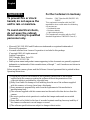 2
2
-
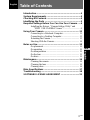 3
3
-
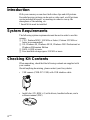 4
4
-
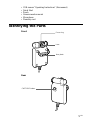 5
5
-
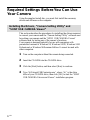 6
6
-
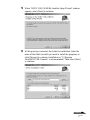 7
7
-
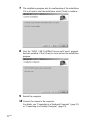 8
8
-
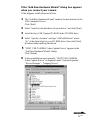 9
9
-
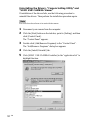 10
10
-
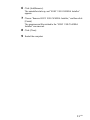 11
11
-
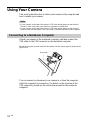 12
12
-
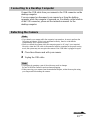 13
13
-
 14
14
-
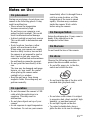 15
15
-
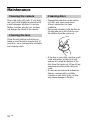 16
16
-
 17
17
-
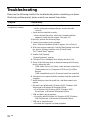 18
18
-
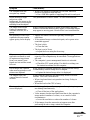 19
19
-
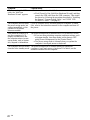 20
20
-
 21
21
-
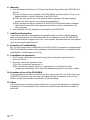 22
22
-
 23
23
-
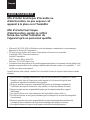 24
24
-
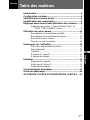 25
25
-
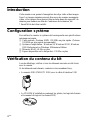 26
26
-
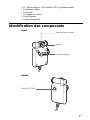 27
27
-
 28
28
-
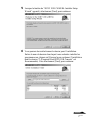 29
29
-
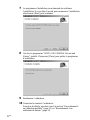 30
30
-
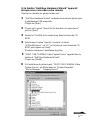 31
31
-
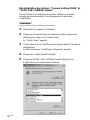 32
32
-
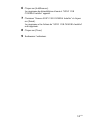 33
33
-
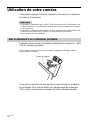 34
34
-
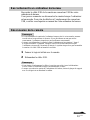 35
35
-
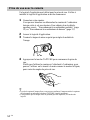 36
36
-
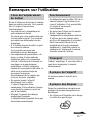 37
37
-
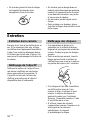 38
38
-
 39
39
-
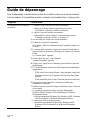 40
40
-
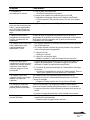 41
41
-
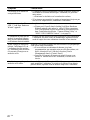 42
42
-
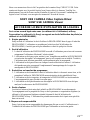 43
43
-
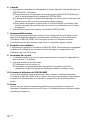 44
44
-
 45
45
-
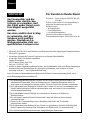 46
46
-
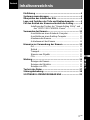 47
47
-
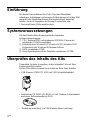 48
48
-
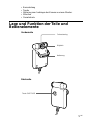 49
49
-
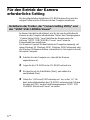 50
50
-
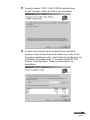 51
51
-
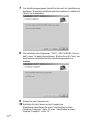 52
52
-
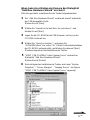 53
53
-
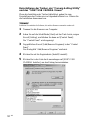 54
54
-
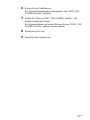 55
55
-
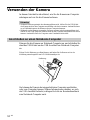 56
56
-
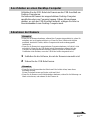 57
57
-
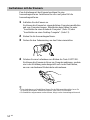 58
58
-
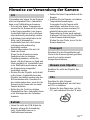 59
59
-
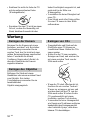 60
60
-
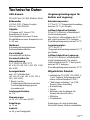 61
61
-
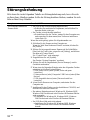 62
62
-
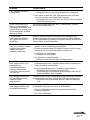 63
63
-
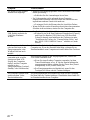 64
64
-
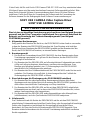 65
65
-
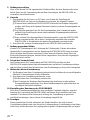 66
66
-
 67
67
-
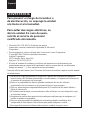 68
68
-
 69
69
-
 70
70
-
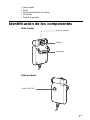 71
71
-
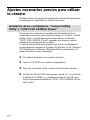 72
72
-
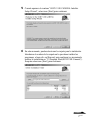 73
73
-
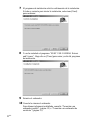 74
74
-
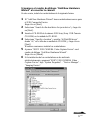 75
75
-
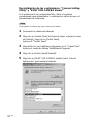 76
76
-
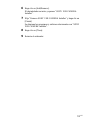 77
77
-
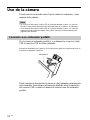 78
78
-
 79
79
-
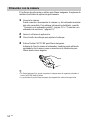 80
80
-
 81
81
-
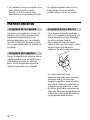 82
82
-
 83
83
-
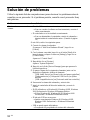 84
84
-
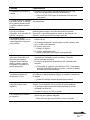 85
85
-
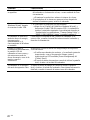 86
86
-
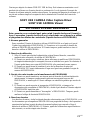 87
87
-
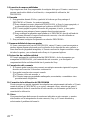 88
88
-
 89
89
-
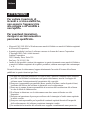 90
90
-
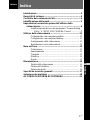 91
91
-
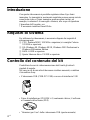 92
92
-
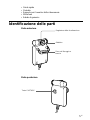 93
93
-
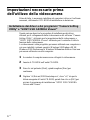 94
94
-
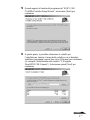 95
95
-
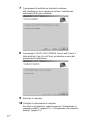 96
96
-
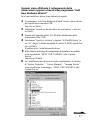 97
97
-
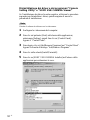 98
98
-
 99
99
-
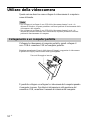 100
100
-
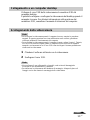 101
101
-
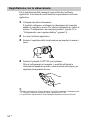 102
102
-
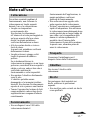 103
103
-
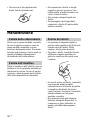 104
104
-
 105
105
-
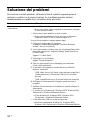 106
106
-
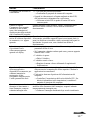 107
107
-
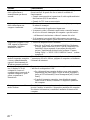 108
108
-
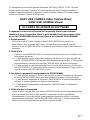 109
109
-
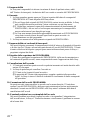 110
110
-
 111
111
-
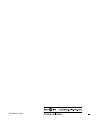 112
112
in anderen Sprachen
- English: Sony CMR-PC1 USB User manual
- français: Sony CMR-PC1 USB Manuel utilisateur
- español: Sony CMR-PC1 USB Manual de usuario
- italiano: Sony CMR-PC1 USB Manuale utente